Bemærk!: Denne artikel er tjent sit formål, og fjernes snart. For at forhindre meddelelser om "Siden blev ikke fundet", fjerner vi de links, som vi kender til. Hvis du har oprettet links til denne side, skal du fjerne dem og sammen vi internettet tilsluttet.

Øvelse 1: Deltage med Lync 2010
Nu er det din tur for at prøve. Følg disse trin for at øve dig i at deltage i et møde med Lync 2010. Du får den bedste oplevelse, hvis du får en ven eller kollega til at deltage i mødet sammen med dig. Men du kan også gøre det alene.
Bemærk: Du skal have et planlagt testmøde i din kalender. Hvis du ikke har et testmøde i kalenderen, kan du se, hvad du skal gøre, i kurset: Planlægge Lync 2010-onlinemøder.
Gør følgende for at deltage i mødet ved hjælp af integreret lyd:
-
Åbn mødeindkaldelsen i Microsoft Outlook.
-
Klik på linket Deltag i onlinemøde.
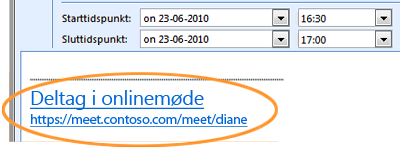
-
I vinduet Deltagermødelyd skal du vælge Brug Lync (integreret lyd og video) og derefter klikke på OK.

-
Samtalevinduet i mødet åbnes.
-
Hvis du vil forlade mødet, skal du klikke på knappen Forlad opkald

Gør følgende for at deltage i lyddelen af onlinemødet ved hjælp af din telefon:
-
Åbn mødeindkaldelsen i Outlook.
-
Klik på linket Deltag i onlinemøde.
-
I vinduet Deltagermødelyd skal du vælge Deltag ikke i lyd og derefter klikke på OK.

-
Når samtalevinduet i mødet åbnes, skal du klikke på Oplysninger om deltagelse og mødeindstillinger.
-
Brug din mobiltelefon eller fastnettelefon til at ringe til nummeret, som findes i vinduet Oplysninger om deltagelse og mødeindstillinger.
-
Angiv dit møde-id, som findes i mødeindkaldelsen, når du bliver bedt om det. Hvis du er mødeleder, skal du muligvis angive din pinkode for at åbne opkaldet.
-
Du deltager nu i mødet.
Hvis du vil deltage i lyddelen af et onlinemøde ved at få Lync til at ringe dig op på et telefonnummer, som du angiver, skal du gøre følgende:
-
Åbn mødeindkaldelsen i Outlook.
-
Klik på linket Deltag i onlinemøde.
-
I vinduet Deltagermødelyd, skal du vælge Ring til mig: og enten vælge et eksisterende telefonnummer eller skrive et nyt telefonnummer, og derefter skal du klikke på OK.

-
Samtalevinduet i mødet åbnes.
-
Besvar opkaldet, når Lync ringer til din telefon.
Emne 1 af 5










